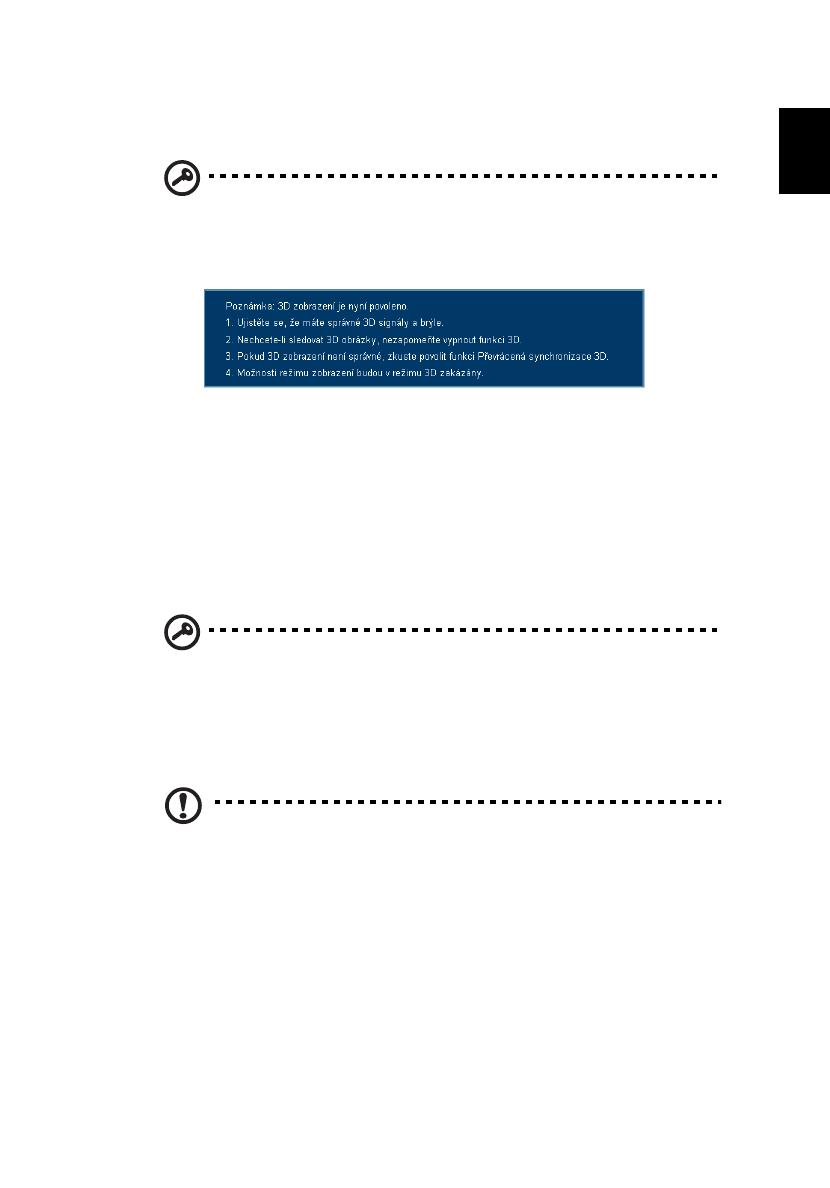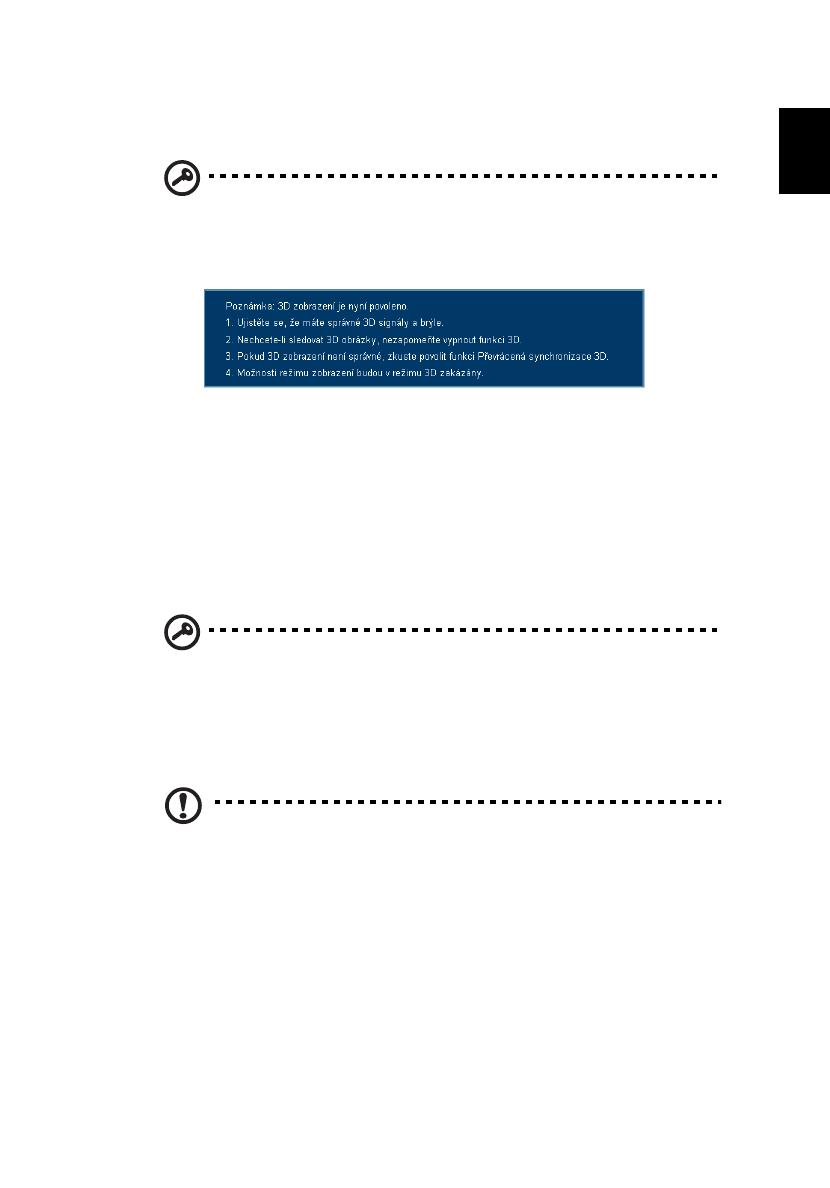
3
Čeština
V tomto projektoru Acer, který jste zakoupili, je integrována technologie DLP a
NVIDIA 3D.
Důležité: Po zapnutí technologie 3D se zobrazí upozornění, že je
technologie 3D aktivována. Nechcete-li sledovat obsah 3D, je třeba ji
vypnout; v opačném případě nebude obraz pravděpodobně promítán
v plném jasu.
Používání technologie NVIDIA 3D
Aby bylo možné využívat výhody technologie NVIDIA 3D, je třeba provést
následující kroky.
1 Zkontrolujte, zda je podporována vaše grafická karta. Zkontrolujte, zda je vaše
grafická karta uvedena v seznamu www.nvidia.com/object/
3D_Vision_Requirements.html. Pokud si nejste jisti, v horní části stránky je k
dispozici automatický nástroj, který vám může pomoci.
Důležité: Jsou podporovány pouze grafické karty NVIDIA.
2 Stáhněte a nainstalujte ovladače 3D a přehrávač 3D z
www.nvidia.com/object/3D_Drivers_Downloads.html.
3Rovněž je třeba stáhnout vhodný přehrávač 3D, například ten, který je k
dispozici na www.3dtv.at.
Poznámka: Pravděpodobně bude třeba zakoupit dodatečný software.
4 Zkontrolujte, zda máte brýle NVIDIA 3D a vysílač IR.
Konfigurace prostředí 3D
Po nainstalování ovladačů bude třeba nakonfigurovat prostředí.
1Umístěte infračervený vysílač tak, aby měl maximální pokrytí. Vysílač ovládá
brýle 3D a je nezbytný pro sledování obsahu 3D. Připojte kabel USB k volnému
portu USB na počítači.